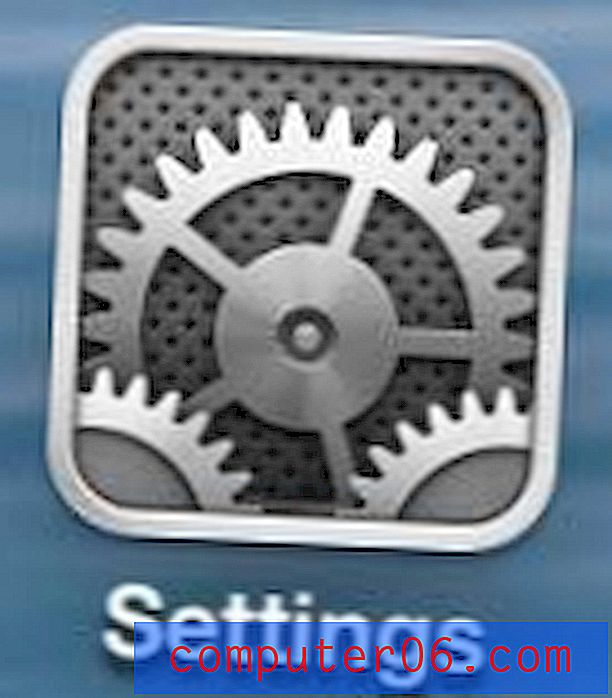Stavite sliku iza teksta u programu Word 2010
Možete prilagoditi većinu elemenata Microsoft Word 2010 dokumenata, uključujući pozadinu dokumenta. Mnogi ljudi pretpostavljaju da svom dokumentu mogu dodati tekst i slike samo kao stvarno tijelo tog dokumenta, ali možete konfigurirati i pozadinu dokumenta. Na primjer, u Microsoft Word 2010 možete staviti sliku iza teksta kako biste je postavili kao pozadinu za sve što pišete. Možete konfigurirati neke postavke slike koja stoji iza vašeg teksta, omogućavajući vam da bude transparentnija kako bi se tekst najviše razine mogao i dalje čitati. Nastavite čitati da biste saznali više o postavljanju slike iza teksta u programu Word 2010.
Umetanje pozadinske slike u Word 2010
Bez obzira na vaše obrazloženje u kojem želite da stavite sliku iza teksta svog dokumenta u programu Word 2010, to može stvoriti zanimljiv efekt za dokument. Bilo da koristite ovu pozadinsku sliku poput vodenog žiga ili zato što mislite da poboljšava vizualni izgled dokumenta, postupak stavljanja slike iza vašeg teksta možete slijediti u nastavku.
Korak 1: Otvorite dokument Word 2010 u koji želite umetnuti sliku iza svog teksta.
2. korak: Kliknite karticu Izgled stranice na vrhu prozora.

Korak 3: Kliknite padajući izbornik Vodeni žig u odjeljku Pozadina stranice na vrhu prozora, a zatim kliknite opciju Custom Watermark .
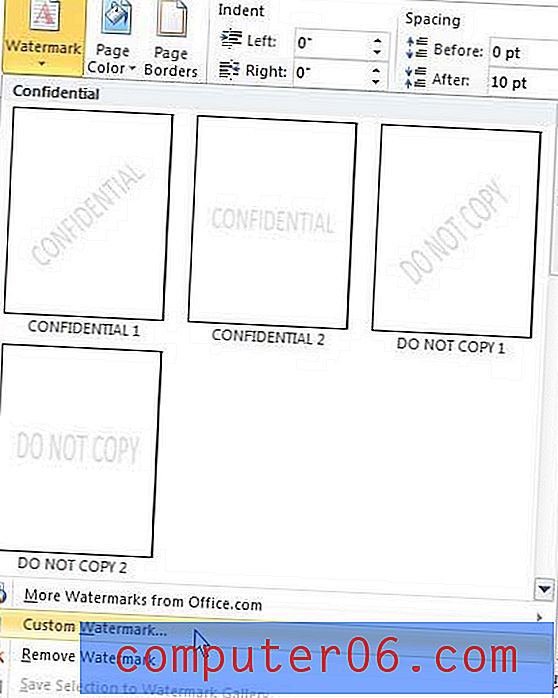
Korak 4: Odaberite opciju Slika vodeni žig na vrhu prozora, a zatim kliknite gumb Odaberi da biste odabrali sliku koju želite staviti iza svog teksta u programu Word 2010.
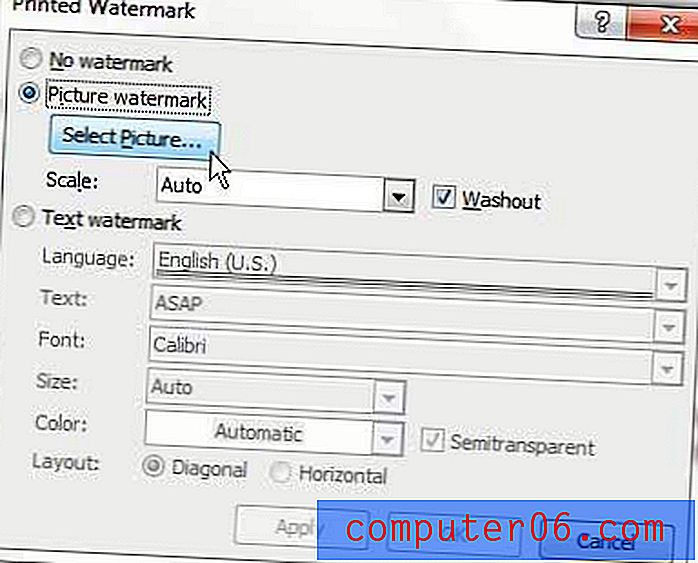
Korak 5: Kliknite padajući izbornik s desne strane Skala, a zatim odaberite veličinu koju želite da bude pozadinska slika.
Korak 6: Potvrdite ili poništite potvrdni okvir lijevo od Washout-a ako sliku želite učiniti transparentnijom, što će vam olakšati čitanje teksta koji se nanosi.
Kada završite konfiguriranje opcija za sliku iza vašeg teksta u programu Word 2010, kliknite gumb U redu na dnu prozora. Imajte na umu da možete kliknuti gumb Primijeni na dnu prozora u bilo kojem trenutku da biste vidjeli kako će vaše promjene izgledati u dokumentu.